你还在用“电源键+音量上键”截图吗?作为iPhone用户高频使用的功能,截图操作远比你想象的更智能。今天揭秘苹果手机自带的四种截图方式,操作简单却少有人知全貌,尤其最后一种,长网页保存神器!

01 基础按键:适用全机型的经典操作
电源键+音量上键 是最广为人知的截图方式。无论你用的是iPhone X之前的实体Home键机型(电源键+Home键),还是全面屏机型(侧边按钮+音量加键),按住组合键后瞬间松开,屏幕闪烁即表明成功。
截图后左下角会自动生成缩略图——左滑可快速关闭,点击则进入编辑界面,支持标记、裁剪、添加文字,完成后存储至相册或直接分享。

02 悬浮球截屏:游戏党的物理键救星
“小圆点”辅助触控 是物理按键的完美替代方案,特别适合玩横屏游戏时快速截图:
- 打开 设置→辅助功能→触控→辅助触控,开启开关
- 进入 “自定操作” → 将 “轻点两下”设为“截屏”(也可自定义单点或长按) 屏幕出现半透明圆点后,轻点两下即可截图,全程无需触碰实体键,避免游戏误触退出!
03 敲背截屏:手机壳玩家的隐藏技能
“轻点背面” 堪称最酷的截屏姿势,但要求iOS 14及以上系统:
- 进入 设置→辅助功能→触控→轻点背面
- 选择 “轻点两下”→设为“截屏”(三击可设为其他功能) 设置后,用指关节轻敲手机背壳两次,截图秒完成!注意:厚手机壳可能影响灵敏度,裸机或超薄壳体验最佳。

04 Safari长截图:网页存档神器
想保存整个网页?无需第三方APP,用自带浏览器即可:
- 用 Safari打开链接,按前述任一方式截图
- 点击左下角缩略图 → 顶部切换 “整页”选项
- 双指缩放调整范围 → 存储为PDF 至文件或相册 此功能完美适配长文、表格、聊天记录,导出PDF可保留文字检索能力,比拼接图片更清晰!

技巧对比:按需选择你的本命操作
|
方式 |
适用场景 |
优势 |
|
物理按键 |
通用、新手友善 |
无需设置,即学即用 |
|
悬浮球 |
游戏/物理键失灵 |
自定义触发,操作隐蔽 |
|
轻点背面 |
高效单手操作 |
无接触屏幕,姿势最酷 |
|
Safari整页 |
网页/长文档存档 |
自动滚动,支持PDF导出 |
小贴士:截图后若缩略图消失,可到 照片APP→相簿→“截屏”专栏 查找,误删则通过 “最近删除”恢复。四种方法均为苹果原生功能,无需下载插件,设置一次终身受用。下次截图时,试试这些隐藏技巧,效率翻倍不说,还能惊艳围观群众!

实测机型:iOS 17及以上系统均支持(部分旧机型需升级)
避坑指南:轻点背面失效?关闭手机壳或检查设置→触控→轻点背面灵敏度
© 版权声明
文章版权归作者所有,未经允许请勿转载。如内容涉嫌侵权,请在本页底部进入<联系我们>进行举报投诉!
THE END





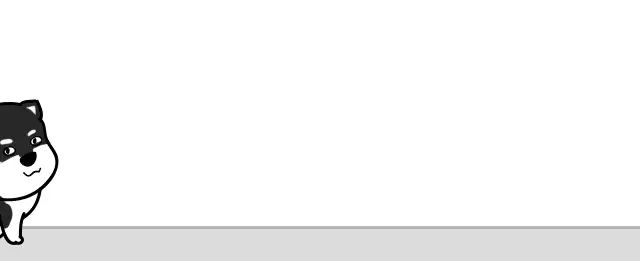

















暂无评论内容